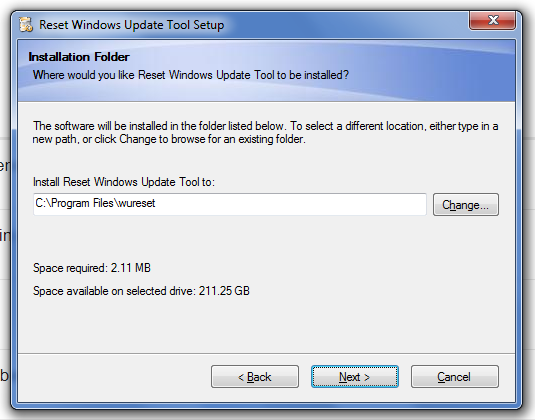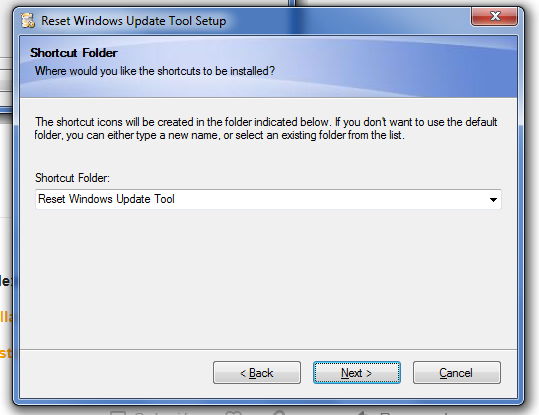Realice los siguientes pasos que le indico a continuación:
Descarga e instala el siguiente archivo: wureset11009_setup_winx64.exewureset11009_setup_winx32.exe.
Aquí le dejo la Url de Descarga del archivo: wureset11009_setup_winx32.exe, para que pueda descargarlo e instalarlo correctamente. Aquí le dejo su Manual de Uso del archivo: wureset11009_setup_winx64.exe, para que sepa cómo instalarlo y configurarlo correctaemente:
 Url de Descarga del archivo: wureset11009_setup_winx32.exe, para que pueda descargarlo e instalarlo correctamente: wureset11009_setup_winx32.exe.
Url de Descarga del archivo: wureset11009_setup_winx32.exe, para que pueda descargarlo e instalarlo correctamente: wureset11009_setup_winx32.exe.
 Manual de Uso del archivo: wureset11009_setup_winx32.exe, para que sepa cómo utilizarlo y configurarlo correctamente:
Manual de Uso del archivo: wureset11009_setup_winx32.exe, para que sepa cómo utilizarlo y configurarlo correctamente:
 .
. Descarga e instala el archivo: wureset11009_setup_winx82.exe en el ESCRITORIO de su ordenador. Lo primero que tenemos que hacer es ejecutar el instalador.
Descarga e instala el archivo: wureset11009_setup_winx82.exe en el ESCRITORIO de su ordenador. Lo primero que tenemos que hacer es ejecutar el instalador.
 .
. Una vez instalado vamos al icono y damos clic con botón derecho Ejecutar como administrador, tal y como se refleja en la siguiente pantalla similar a esta:
Una vez instalado vamos al icono y damos clic con botón derecho Ejecutar como administrador, tal y como se refleja en la siguiente pantalla similar a esta:
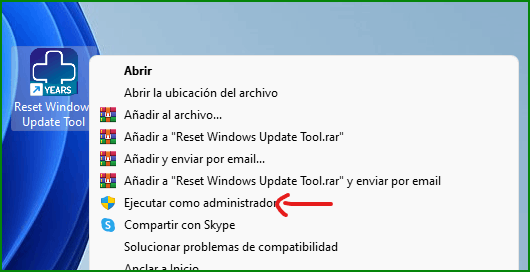
 .
. Se abrirá una ventana similar a esta para que elijamos el idioma. Elegimos la opción 9 Spanish, tal y como se muestra en esta pantalla similar a esta:
Se abrirá una ventana similar a esta para que elijamos el idioma. Elegimos la opción 9 Spanish, tal y como se muestra en esta pantalla similar a esta:
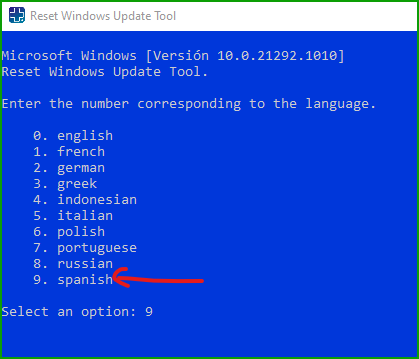
 .
. Después abrirá una ventana de Símbolo de sistema con los términos y condiciones, Aceptamos escribiendo s
Después abrirá una ventana de Símbolo de sistema con los términos y condiciones, Aceptamos escribiendo s
Seguidamente, presionamos la tecla enter, (para no tener que repetir esto a cada momento, siempre que elegimos una opción tendremos que presionar la tecla enter para que se ejecute el comando).
 .
. Se abrirá el menú de Opciones… tal y como se muestra en esta pantalla:
Se abrirá el menú de Opciones… tal y como se muestra en esta pantalla:
 .
. En donde pone: Seleccione una opción:
En donde pone: Seleccione una opción:
- Ahora es cuestión de ir ejecutando cada uno de las siguientes secuencias por separado y en el orden que se le indica, es decir, primero la secuencia 3 y seguidamente le da a la tecla Enter y deja que acabe el proceso completo sin interrumpirlo y cuando acabe dicho proceso le da a la secuencia 5 y seguidamente le da a la techa Enter y deja que acabe el proceso completo sin interrumpirlo y deje que acabe el proceso completo y realice el mismo procedimiento con el resro de secuencias que se le indican a continuación):
3, 5, 6, 7, 8, 9, 10, 11, 12 y por ultimo la opción 2
Me manda unas Capturas de Pantalla con los resultados de cada secuencia de los resultados finales que se han obtenido en cada uno de las secuencias.
Quedo a la espera de su respuesta!
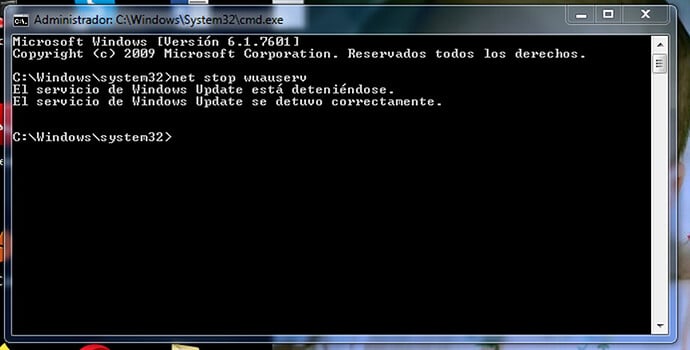
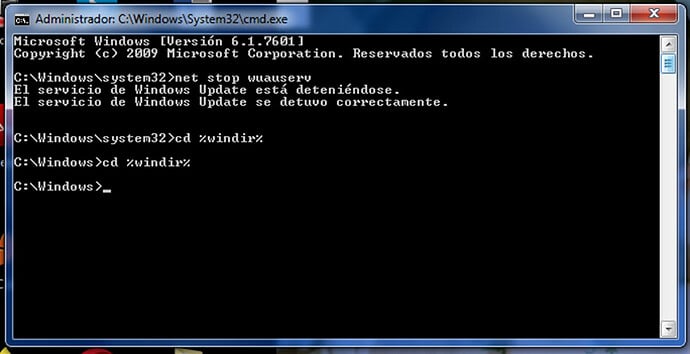
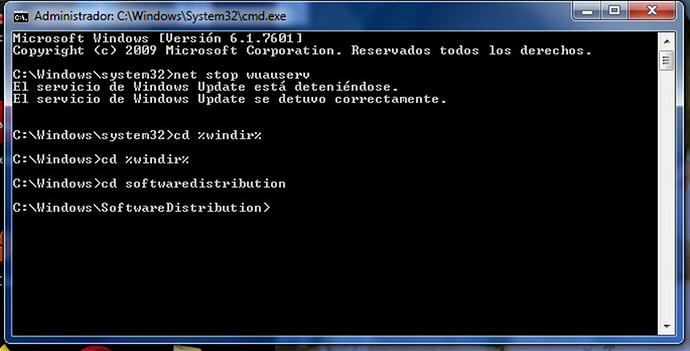
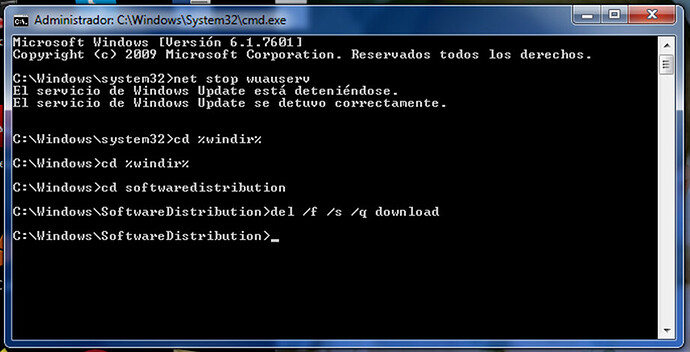
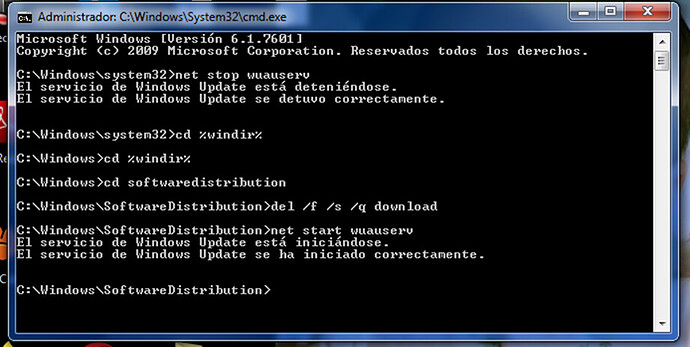
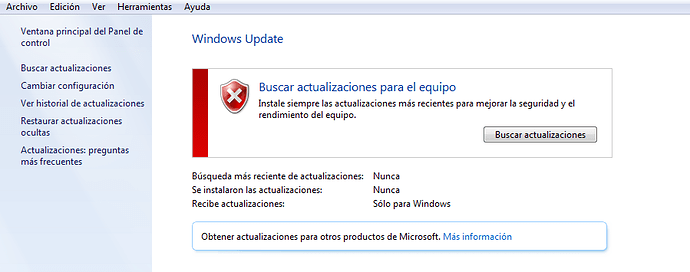
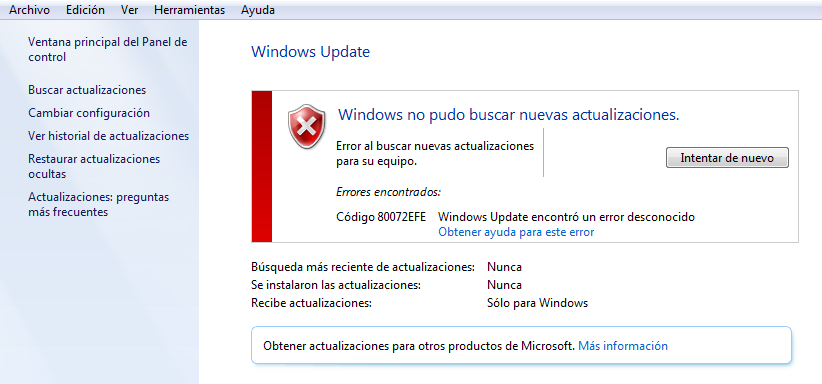
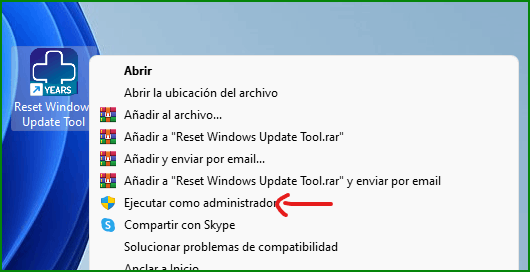
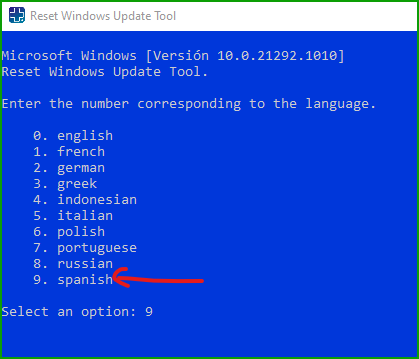
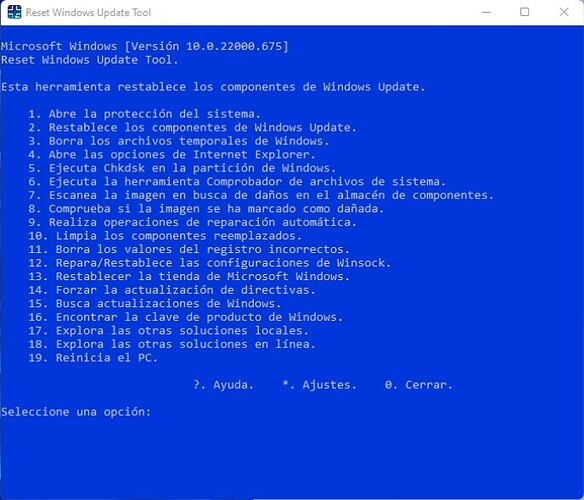
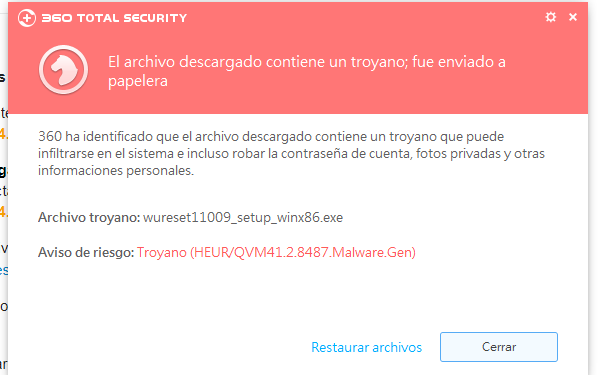 Que hago
Que hago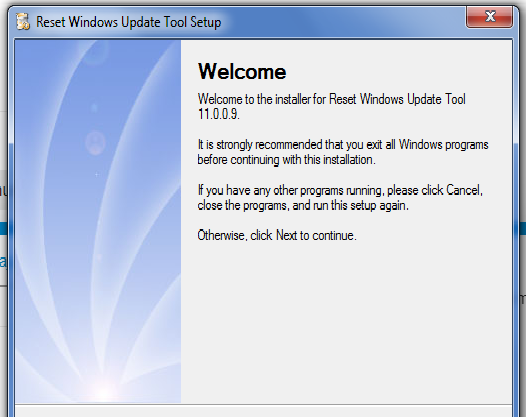
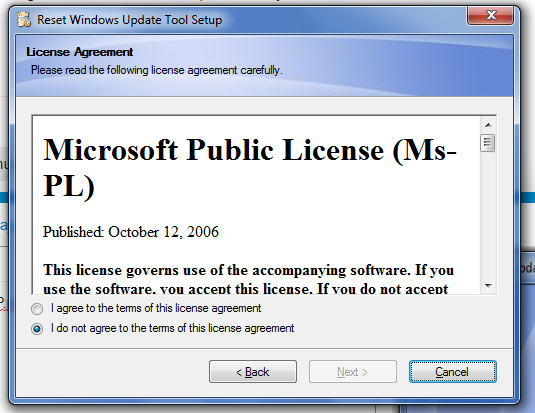 aqui que hago
aqui que hago